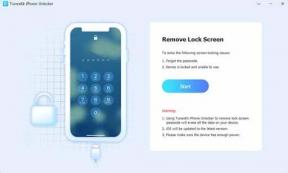Fájlok átvitele a számítógépről az Androidra az ADB használatával
Android Tippek és Trükkök / / August 05, 2021
A fájlok ADB-n keresztüli másolása akkor válik használatba, amikor annyira küzd a számítógépével. Ez a témakör ötletet ad arról, hogyan lehet fájlokat másolni a számítógépről az Androidra az ADB-n keresztül. Ezzel a módszerrel bármilyen fájlt átvihet, függetlenül attól, hogy mekkora lesz a tartalom mérete. Átvihet, képeket, zip fájlokat, videót, hangot, PSD-t stb. Kövesse ezt az útmutatót, hogy megtudja, hogyan lehet fájlokat átvinni a számítógépről az Androidra az adb használatával.
Mindig az MTP módot választjuk a fájlok számítógépről az Android készülékre történő átviteléhez, vagy az USB-kábelen keresztül a versbe. Az MTP mód lehetővé teszi a telefon tárhelyének elérését, és elősegíti a szükséges fájl átvitelét. Akár egy hatalmas, akár egy kicsi fájlról van szó, az MTP mód segítségével könnyedén elérheti őket.
Mi történik egy olyan helyzetben, amikor nem férhet hozzá az MTP módhoz, de nagyon sürgős egy fájl átvitele a PC-ről az Android-ra. Mi lesz a következő lépésed?, megjelenik az ADB, amely push paranccsal segíti a fájlt az Androidod elérésében.
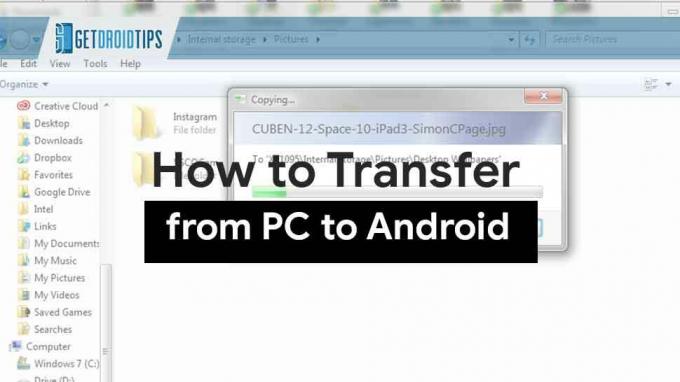
Hol használjam az ADB-t?
Hadd mondjam el ezt neked, nagyon egyszerű forgatókönyvvel. Eljön egy olyan helyzet, amikor az egyéni ROM-ok villogása közepette van az Android-on, és hirtelen megköveteli, hogy törölje az egész eszközt a továbblépéshez. Ezen a ponton nem tudja majd az összes fájlt villogtatni Android és csak üresen hagyja. Itt az ADB megmutatja, mit csinál.
Egyszerű ADB parancs segítségével egyszerűen áttolhat egy fájlt a számítógépről az Android okostelefonjára. Természetesen Android-eszközét USB-kábellel kell csatlakoztatni a számítógépéhez.
Az ADB egyszerűen a fájlokat a PC-ről az Android-eszközre tolhatja a szokásos ADB-parancsokkal, és ne felejtse el csatlakoztatni Android-ját a PC-hez, mielőtt USB-kábelen keresztül elindítaná.
Ha a számítógépén nincs ABD beállítás, kattintson az alábbi linkre a letöltéshez;
Töltse le az ADB-t és a Fastboot-ot a számítógépére
Fájl másolása Androidra az ABD használatával
- Csatlakoztassa az Android-eszközt a számítógéphez USB-kábelen keresztül.
- Lépjen a mappamenübe, ahol az ADB és a Fastboot telepítve van.
- Most tartsd Shift gomb + jobb egérgombbal> Parancsablak megnyitása itt. Az új Windows verzióban ezt hívják Powershell.

- Futtassa az ADB parancsot egy fájl másolásához a számítógépről az Android rendszerre:
adb nyomás
- A számítógépen található helyi fájl teljes elérési útja. Például C: \ Getdroids \ TestFile.txt
- Útvonal az Android-on, ahová a fájlt szeretné elhelyezni. Például: / sdcard / TFX / - Csak várnia kell, amíg a fájl teljesen átkerül az Android-eszközre. Akár létrehozhat egy új célfájl könyvtárat, és oda másolhatja a fájlt. Ha be kell helyeznie a fájlt abba a mappába, amely nem is létezik, akkor csak annyit kell tennie, hogy csak megemlíti az útvonalat és a mappa nevét, a mappa automatikusan létrejön az Ön számára. Példa: / sdcard / TFX
Jegyzet: ha a fent említett módszert követi, miközben a telefon be van kapcsolva, engedélyeznie kell az eszköz USB-hibakeresési opcióját.
Tech Content író és teljes munkaidős blogger vagyok. Mivel szeretem az Androidot és a Google készülékét, az Android OS-hez és azok szolgáltatásaihoz írva kezdtem a karrieremet. Ez vezetett a "GetDroidTips" elindításához. A Karnataka Mangalore Egyetemen elvégeztem az üzleti adminisztráció diplomáját.